
কন্টেন্ট
- পর্যায়ে
- পদ্ধতি 1 ডেস্কটপ ব্রাউজার ব্যবহার করুন
- পদ্ধতি 2 আইওএসে অপারেট করে
- পদ্ধতি 3 Android এ চেষ্টা করুন
- পদ্ধতি 4 একটি সম্পূর্ণ ওয়েব সাইট সংরক্ষণাগার
এই পৃষ্ঠাটি অফলাইনে অ্যাক্সেস করার চেষ্টা করার সময় কখনও কখনও ওয়েব পৃষ্ঠাগুলি সংরক্ষণ করা কার্যকর হয় বা নির্দিষ্ট মুহুর্তে এটির পরিবর্তন হয় বা ভবিষ্যতে মুছে ফেলা হবে এমন ভেবে কোনও বিষয়বস্তু ক্যাপচার করতে চান। সমস্ত ওয়েব ব্রাউজার আপনাকে অফলাইন দেখার জন্য ওয়েব পৃষ্ঠাগুলি সংরক্ষণ করতে দেয়। এমনকি কোনও সাইটের সমস্ত পৃষ্ঠা একবারে ডাউনলোড করতে আপনি কিছু বিশেষ প্রোগ্রাম ব্যবহার করতে পারেন।
পর্যায়ে
পদ্ধতি 1 ডেস্কটপ ব্রাউজার ব্যবহার করুন
-
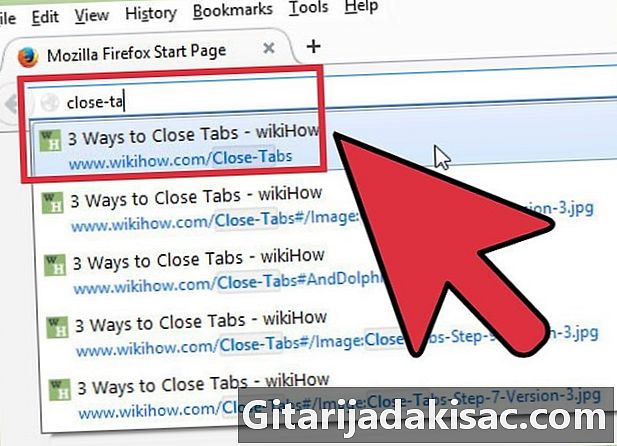
আপনি সংরক্ষণ করতে চান ওয়েব পৃষ্ঠা খুলুন। যে কোনও ওয়েব ব্রাউজার আপনাকে বর্তমানে যে ওয়েব পৃষ্ঠাটি দেখছে সেটি সংরক্ষণ করতে দেয় allows এরপরে আপনি সংযুক্ত না থাকলেও আপনি এই পৃষ্ঠাটি যে কোনও সময় খুলতে সক্ষম হবেন। আপনি যদি পুরো ওয়েবসাইটটি সংরক্ষণ করতে চান তবে এখানে ক্লিক করুন। -
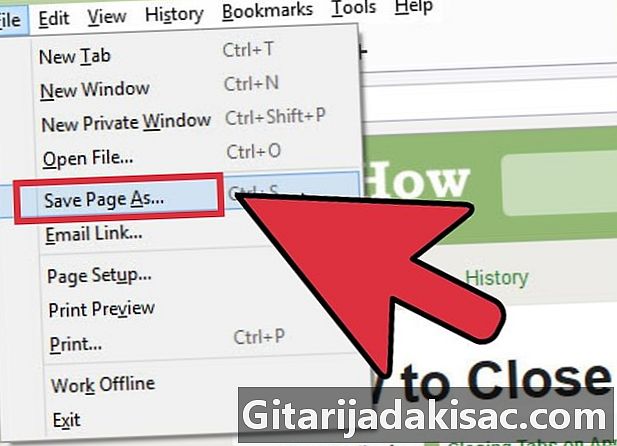
উইন্ডো খুলুন পৃষ্ঠাটি সংরক্ষণ করুন. সমস্ত ব্রাউজার ওয়েব পৃষ্ঠাগুলি পাশাপাশি সেগুলিতে থাকা মিডিয়া সংরক্ষণ করার অনুমতি দেয়। আপনি চাপ দিয়ে দ্রুত এই উইন্ডোটি খুলতে পারেন জন্য ctrl/M সিএমডি+এস বা নিম্নলিখিত যেকোন একটি কৌশল দ্বারা।- ক্রোম: বোতামে ক্লিক করুন ক্রোম মেনু (☰) এবং নির্বাচন করুন পৃষ্ঠাটি সংরক্ষণ করুন.
- ইন্টারনেট এক্সপ্লোরার: বোতামে ক্লিক করুন সেটিংস, নির্বাচন করুন ফাইলএবং হিসাবে সংরক্ষণ করুন। বোতাম না দেখলে সেটিংস, টিপুন অল্টার মেনু বারটি প্রদর্শন করতে, তারপরে ক্লিক করুন ফাইল এবং নির্বাচন করুন হিসাবে সংরক্ষণ করুন.
- ফায়ারফক্স: বোতামে ক্লিক করুন ফায়ারফক্স মেনু (☰) এবং নির্বাচন করুন পৃষ্ঠা সংরক্ষণ করুন.
- সাফারি: মেনুতে ক্লিক করুন ফাইলতারপরে সিলেক্ট করুন হিসাবে সংরক্ষণ করুন.
-
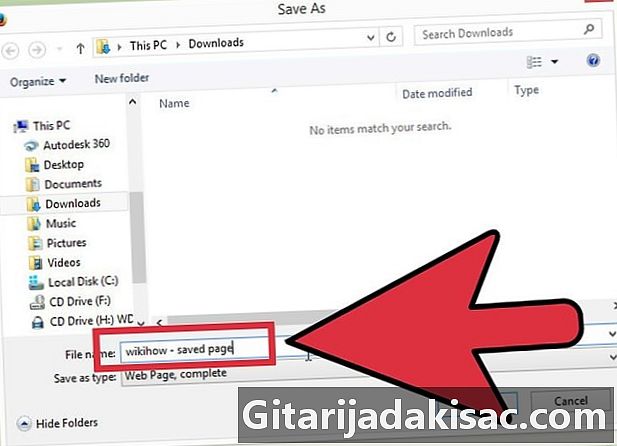
সংরক্ষিত পৃষ্ঠায় একটি নাম দিন। ফাইলটির নাম পৃষ্ঠার শিরোনামের মতো একইভাবে করা হবে। -
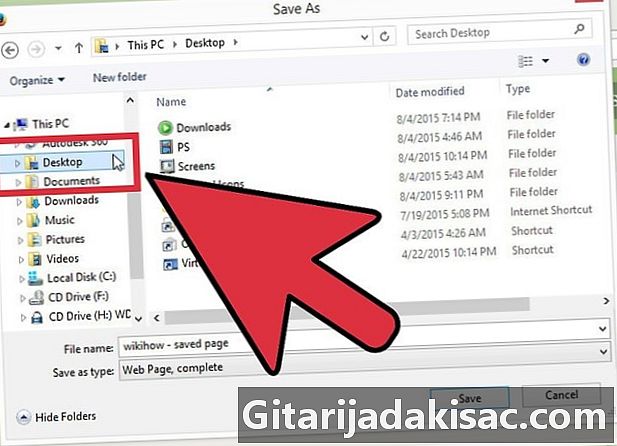
পৃষ্ঠাটি সংরক্ষণ করার জন্য একটি অবস্থান নির্বাচন করুন। আপনি পৃষ্ঠাটি সংরক্ষণ করার পরে আপনি এটির এইচটিএমএল ফাইল, পাশাপাশি এতে থাকা সমস্ত মিডিয়াযুক্ত একটি ফোল্ডার পাবেন (যদি আপনি এটি সম্পূর্ণরূপে সংরক্ষণ করতে পছন্দ করেন)। -
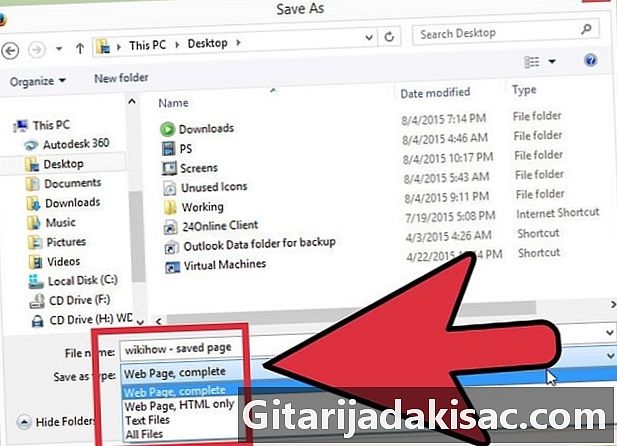
আপনার রেকর্ডিং চয়ন করুন। পুরো পৃষ্ঠা বা কেবল এইচটিএমএল সংরক্ষণ করার মধ্যে আপনার পছন্দ হবে। মেনুতে রেজিস্ট্রেশন প্রকারআপনার মধ্যে পছন্দ আছে ওয়েব পৃষ্ঠা, সম্পূর্ণ অথবা ওয়েব পৃষ্ঠা, শুধুমাত্র এইচটিএমএল। সম্পূর্ণ পৃষ্ঠাটি সংরক্ষণ করে, পৃষ্ঠার সমস্ত মিডিয়া পৃথক ফোল্ডারে আপলোড করা হবে। আপনি অফলাইনে থাকলে এটি আপনাকে ছবিগুলি দেখার অনুমতি দেবে।- ইন্টারনেট এক্সপ্লোরার ব্যবহারকারীরা নির্বাচন করতে পারেন ওয়েব সংরক্ষণাগার, একক ফাইল (* .mht)। এটি একটি মাইক্রোসফ্ট ফর্ম্যাট যা পৃষ্ঠায় সমস্ত ডেটা একক ডার্কিভ ফাইলে সংরক্ষণ করে। এই .mht ফাইলগুলি কেবলমাত্র ইন্টারনেট এক্সপ্লোরারে সহজেই খোলা যায়, তবে খুব সহজেই প্রচুর পরিমাণে ওয়েব পৃষ্ঠাগুলি সংরক্ষণাগারভুক্ত করতে দেয়।
-
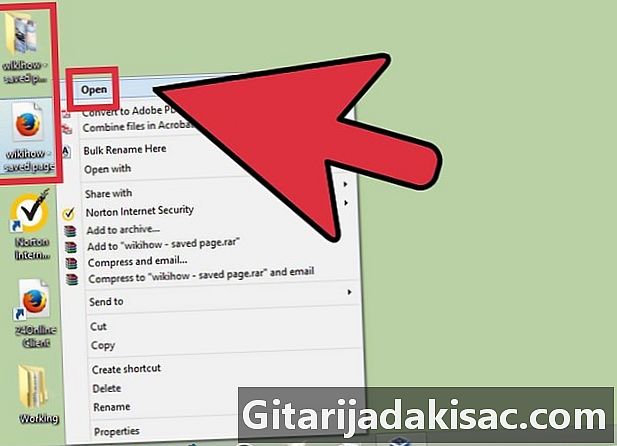
সংরক্ষিত ওয়েব পৃষ্ঠা খুলুন। আপনার নির্দিষ্ট করা স্থানে আপনি একটি HTML ফাইল খুঁজে পাবেন। আপনি অফলাইন থাকা সত্ত্বেও আপনার ডিফল্ট ওয়েব ব্রাউজারে ওয়েব পৃষ্ঠাটি খুলতে এটিতে ডাবল ক্লিক করুন।- সবসময় মিডিয়া ফোল্ডারটিকে এইচটিএমএল ফাইলের মতো একই স্থানে রাখতে ভুলবেন না। যদি তারা একই জায়গায় না থাকে তবে ওয়েব পৃষ্ঠাটি এর চিত্রগুলি লোড করবে না।
- আপনি যদি অফলাইন হন এবং আপনি যে পৃষ্ঠাটি সংরক্ষণ করেছেন সেটিতে একটি ভিডিও রয়েছে স্ট্রিমিং, আপনি আবার ইন্টারনেটে সংযুক্ত না হওয়া পর্যন্ত এটি লোড হবে না।
পদ্ধতি 2 আইওএসে অপারেট করে
-
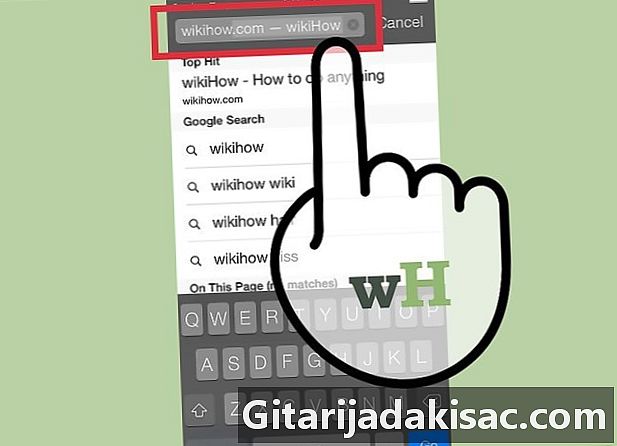
আইওএসের জন্য সাফারি দিয়ে কাঙ্ক্ষিত ওয়েবসাইটটি খুলুন। আপনি অফলাইনে পড়তে যে কোনও ওয়েবসাইট সংরক্ষণ করতে পারেন। আপনি যদি ভ্রমণ বা কোথাও যাচ্ছেন যেখানে আপনার ইন্টারনেট সংযোগ থাকবে না তবে এটি খুব কার্যকর হতে পারে।- আপনার আইওএস 7 বা তার বেশি প্রয়োজন।
-
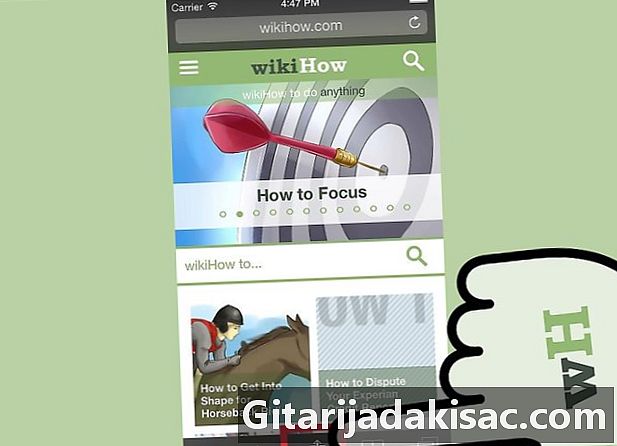
বোতাম টিপুন ভাগ. আপনি এটি পর্দার নীচে (আইফোন এবং আইপড) বা পর্দার শীর্ষে (আইপ্যাড) পাবেন। ভাগ বোতামটি এমন একটি বাক্সের মতো দেখাচ্ছে যা উপরে থেকে একটি তীর বেরিয়ে আসছে। -
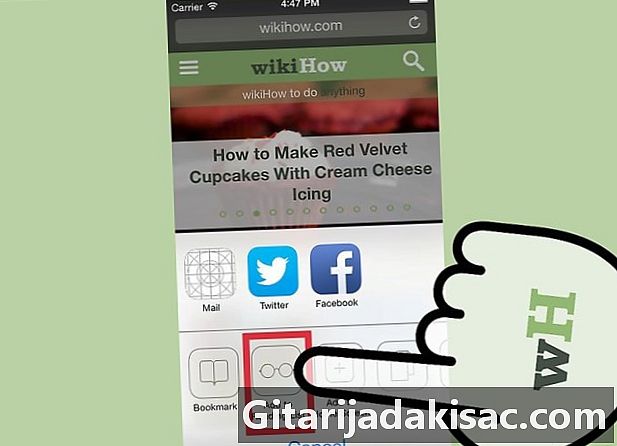
বোতাম টিপুন প্লেলিস্টে যুক্ত করুন. এটি মেনুতে রয়েছে ভাগ। এটিকে দেখতে এক জোড়া চশমার মতো এবং বোতামটির কাছে একটি বুকমার্ক যুক্ত করুন.- আপনার প্লেলিস্টে তালিকা যুক্ত করার পরে, কিছু মুহুর্তের জন্য ট্যাবটি খোলা রাখুন। বড় পৃষ্ঠাগুলি সংরক্ষণ করতে একটু বেশি সময় নেয়। ওয়েবসাইট লোড করা শেষ হয়ে গেলে আপনি সমস্যা ছাড়াই ট্যাবটি বন্ধ করতে পারেন।
-
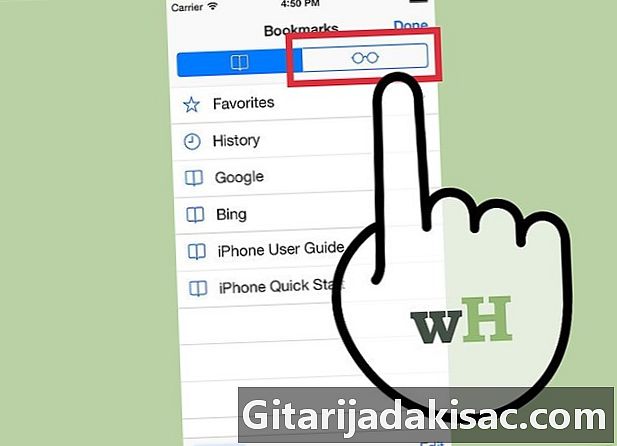
আপনার প্লেলিস্টে সংরক্ষিত পৃষ্ঠাগুলি সন্ধান করুন। আপনি ইন্টারনেটে সংযুক্ত না থাকলেও আপনি আপনার প্লেলিস্টটি অ্যাক্সেস করতে পারবেন। বোতাম টিপুন বুকমার্ক করুন সাফারিতে, তারপরে লংলেট চশমাতে আপনার পঠন তালিকার সমস্ত পৃষ্ঠা দেখতে।- আপনি বোতাম পাবেন বুকমার্ক করুন ঠিকানা বারের কাছে এটি একটি উন্মুক্ত বইয়ের মতো দেখাচ্ছে looks
-
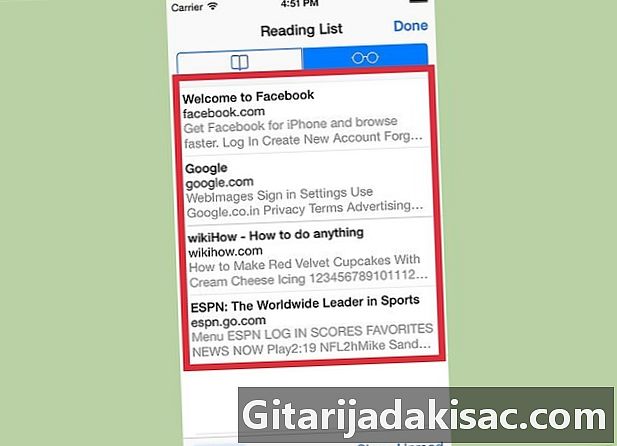
একটি পৃষ্ঠা খুলতে টিপুন। আপনি যদি নেটওয়ার্কের সাথে সংযুক্ত না থাকেন তবে আপনি খেয়াল করতে পারেন যে পৃষ্ঠাটি মূলটির মতো দেখতে ঠিক তেমন দেখাচ্ছে না। আসলে, যখন কোনও পৃষ্ঠা অফলাইনে পড়ার জন্য সংরক্ষণ করা হয়, অ-প্রয়োজনীয় ডেটা ধরে রাখা যায় না যেমন সাইটের ব্যাকগ্রাউন্ড রঙ। -
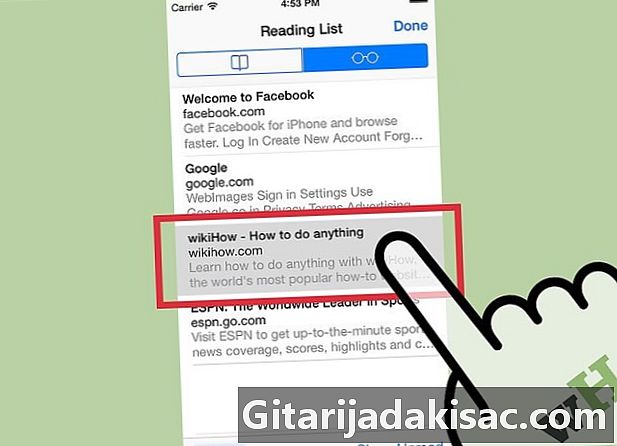
পরের পৃষ্ঠায় যেতে স্ক্রিনটি টানুন। আপনি যখন পৃষ্ঠার নীচে পৌঁছেছেন, আপনার প্লেলিস্টের পরবর্তী পৃষ্ঠায় যেতে নীচে স্ক্রোল চালিয়ে যান। -

অপঠিত আইটেমগুলিতে পঠিত আইটেমগুলি পাস করুন। বোতাম টিপুন সব দেখান অথবা অপঠিত দেখান প্লেলিস্টের নীচে তালিকার সমস্ত পৃষ্ঠা দেখতে বা কেবলমাত্র আপনি এখনও পড়েন নি। -
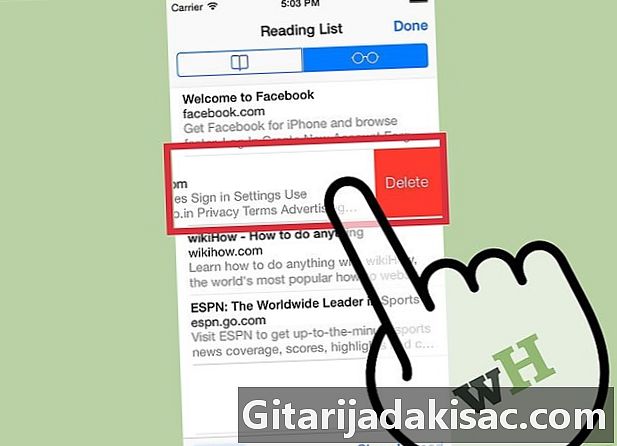
ফলস মুছে ফেলা। এটি মুছতে আপনার প্লেলিস্ট থেকে বামে একটি এন্ট্রি টানুন। আপনি যখন কোনও আইটেম পড়া শেষ করেন, আপনি এটিকে বামদিকে টেনে এবং টিপে তালিকা থেকে সরিয়ে ফেলতে পারেন অপসারণ. -
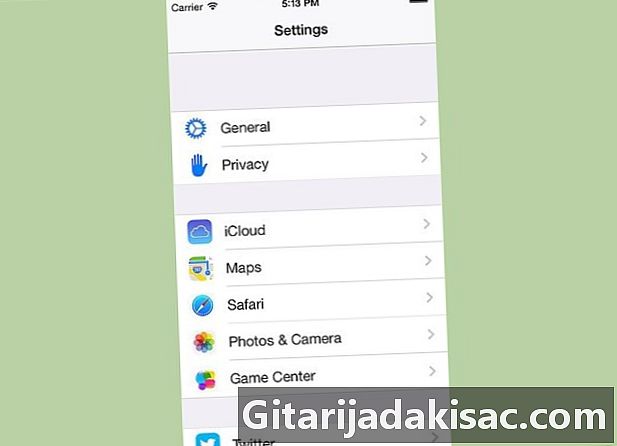
আপনার ডিভাইস আপডেট করুন। প্লেলিস্টটি সঠিকভাবে কাজ না করলে আপনাকে এটি করতে হবে। কিছু ব্যবহারকারী আইওএস 8 আপডেট নিয়ে সমস্যাগুলি প্রতিবেদন করেছেন যা পৃষ্ঠাগুলি প্লেলিস্টগুলিকে অফলাইনে লোড করা থেকে বাধা দেয়। আইওএস 8.0.1 এ আপগ্রেড করা সমস্যার সমাধান করা উচিত।- অ্যাপটি খুলুন Open সেটিংস এবং নির্বাচন করুন সাধারণ.
- বিকল্প টিপুন সফ্টওয়্যার আপডেটডিভাইসটি উপলভ্য আপডেটগুলি সনাক্ত করার পরে, নির্বাচন করুন আপডেট ইনস্টল করুন.
পদ্ধতি 3 Android এ চেষ্টা করুন
-
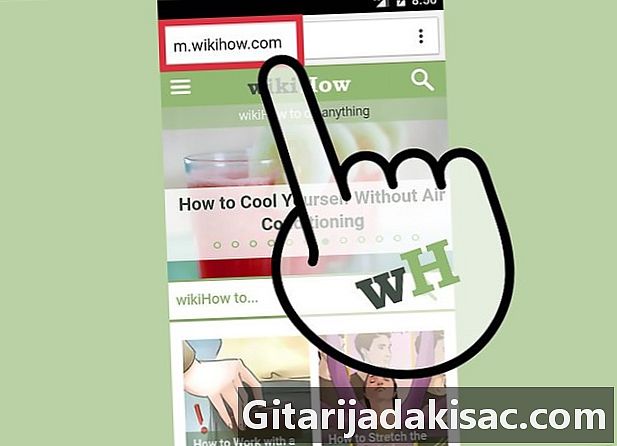
অ্যান্ড্রয়েডের জন্য ক্রোমে রেজিস্ট্রেশন করার জন্য ওয়েবসাইটটি খুলুন। আপনি এটি আইওএস-তে সাফারির মতো অফলাইনে দেখার জন্য কোনও সাইট সেট আপ করতে পারবেন না তবে আপনি পৃষ্ঠাগুলি পিডিএফ ফাইল হিসাবে সংরক্ষণ করতে পারেন যাতে আপনি যে কোনও সময় তা খুলতে এবং এমনকি সেখানে উপস্থিত লিঙ্কগুলি অনুসরণ করতে পারেন।- অন্যান্য অ্যান্ড্রয়েড ব্রাউজারগুলিতে অফলাইন দেখার বিকল্প থাকতে পারে। (⋮) বোতাম টিপে এবং নির্বাচন করে ব্রাউজার মেনু খুলুন অফলাইন পড়ার জন্য সংরক্ষণ করুন। সমস্ত অ্যান্ড্রয়েড ব্রাউজারের এই বিকল্প নেই।
-

বোতাম টিপুন ক্রোম মেনু (⋮). তারপরে সিলেক্ট করুন প্রিন্ট। আপনি ওয়েব পৃষ্ঠাকে পিডিএফ ফর্ম্যাটে মুদ্রণ করবেন। -
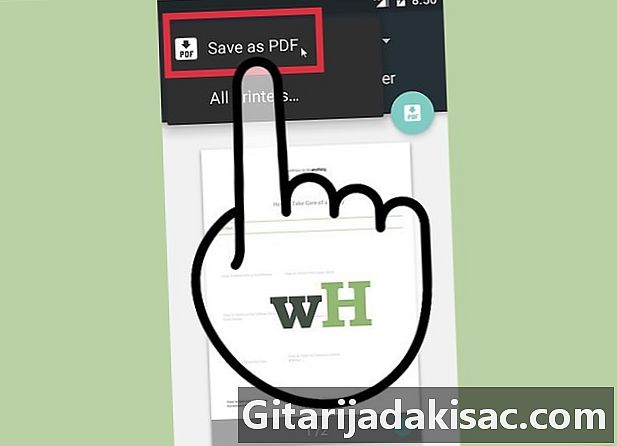
ড্রপ-ডাউন মেনুতে আলতো চাপুন। নির্বাচন করা পিডিএফ হিসাবে সংরক্ষণ করুন। পৃষ্ঠাটি সংরক্ষণ করা হবে এবং পিডিএফ ফাইলগুলির লিঙ্কগুলি আপনার ডিভাইসে সংরক্ষণ করা হবে। -
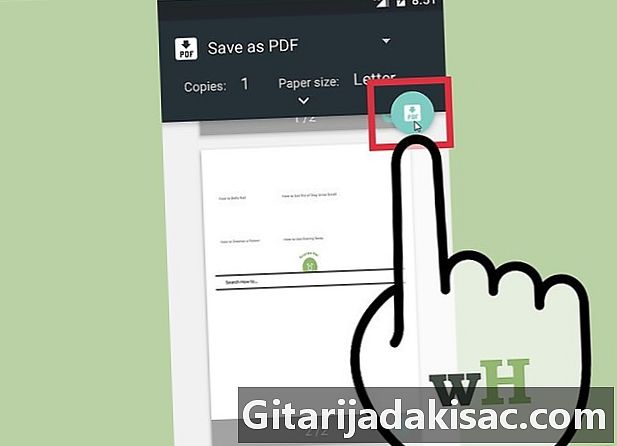
বোতাম টিপুন সংরক্ষণ করুন. মেনু ডাউনলোডগুলি খুলবে। বিকল্পটি নির্বাচন করুন ডাউনলোডগুলি বাম ফ্রেমে -

সংরক্ষিত পৃষ্ঠায় একটি নাম দিন। নামটি দিয়ে পৃষ্ঠাটি ডিফল্টরূপে সংরক্ষণ করা হবে। আপনি নাম টিপে এবং একটি নতুন নাম প্রবেশ করে এটি পরিবর্তন করতে পারেন। -
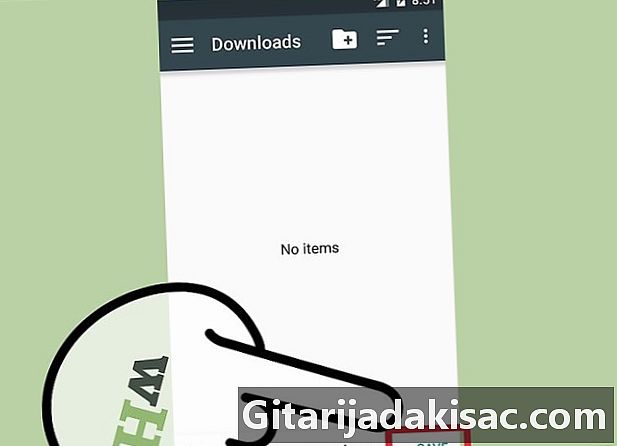
বোতাম টিপুন নথি. পিডিএফ আপনার ডিভাইসে সংরক্ষণ করা হবে। -
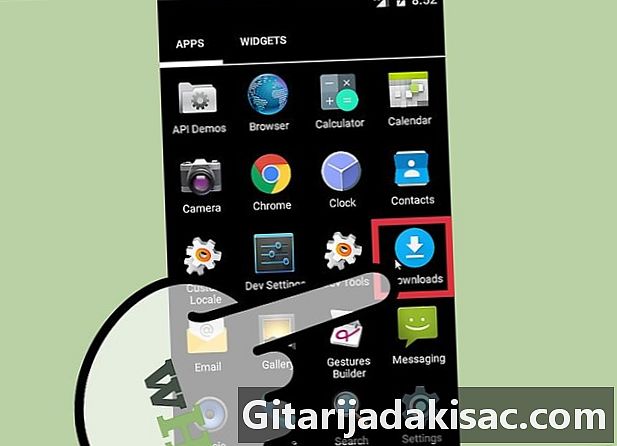
অ্যাপটি খুলুন Open ডাউনলোডগুলি আপনার ডিভাইসে আপনার ডাউনলোড করা সমস্ত ফাইলের তালিকা খুলবে। -
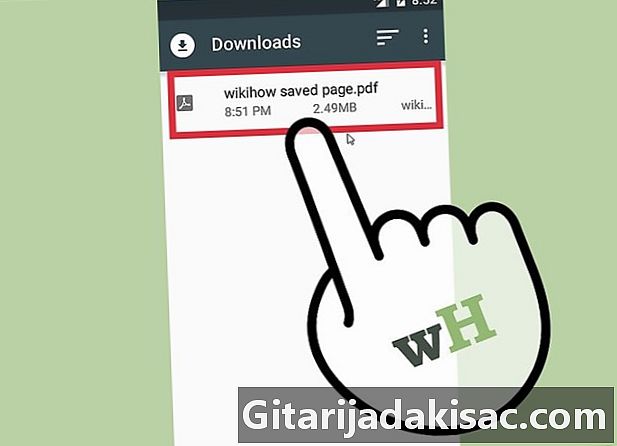
আপনি সবেমাত্র সংরক্ষিত পিডিএফ ফাইলটি আলতো চাপুন। আপনি ফাইলটি খোলার জন্য যে অ্যাপ্লিকেশনটি ব্যবহার করতে চান তা নির্বাচন করতে বলা হতে পারে। -

ওয়েব পৃষ্ঠা পড়ুন। আপনি যদি কোনও নেটওয়ার্কের সাথে সংযুক্ত থাকেন তবে আপনি পিডিএফ ফাইলের লিঙ্কগুলি আপনার ব্রাউজারে খোলার জন্য এগুলি ট্যাপ করতে পারেন।
পদ্ধতি 4 একটি সম্পূর্ণ ওয়েব সাইট সংরক্ষণাগার
-

এইচটিট্র্যাক ডাউনলোড এবং ইনস্টল করুন। এটি একটি নিখরচায় এবং ওপেন সোর্স ওয়েবসাইট ডুপ্লিকেটর, যা আপনাকে সমস্ত সামগ্রীর জন্য লিঙ্ক এবং ডিরেক্টরি সংরক্ষণ করার সময় একটি ওয়েবসাইটের প্রতিটি পৃষ্ঠা এবং প্রতিটি মিডিয়া সামগ্রী সংরক্ষণ করতে দেয়। পৃষ্ঠাটি অফলাইনে খোলার মাধ্যমে আপনি সমস্ত সাইটের লিঙ্কগুলি অনুসরণ করতে পারবেন, যতক্ষণ না তারা মূলত একই সার্ভারে থাকা সামগ্রীতে ফিরে আসে।- আপনি বিনামূল্যে HTTrack ডাউনলোড করতে পারেন httrack.com। এটি উইন্ডোজ, ম্যাক এবং লিনাক্সের জন্য উপলব্ধ।
-
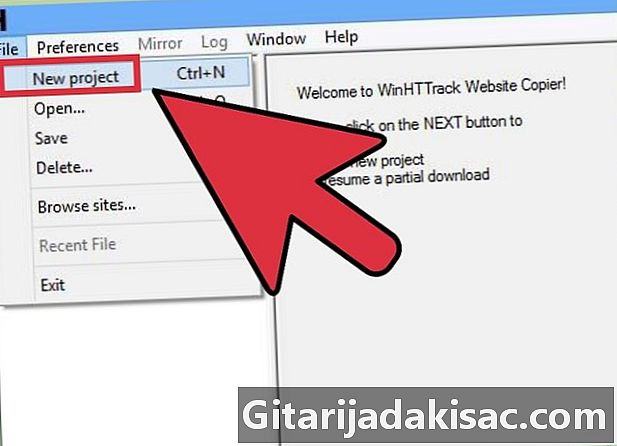
এইচটিট্র্যাক শুরু করুন এবং একটি নতুন প্রকল্প তৈরি করুন। এইচটিট্র্যাক আপনার সংরক্ষণাগার হিসাবে প্রতিটি সাইট সংরক্ষণ করে প্রকল্পের। এই বৈশিষ্ট্যটি আপনাকে আপডেট করার জন্য ইতিমধ্যে সংরক্ষণাগারভুক্ত সাইটগুলি সহজেই নির্বাচন করতে দেয়। -

প্রকল্পের জন্য একটি নাম এবং একটি অবস্থান লিখুন। এইচটিট্রাক আপনার দ্বারা নিবন্ধিত সমস্ত ওয়েবসাইটের জন্য একটি হোম ডিরেক্টরি তৈরি করার এবং তারপরে প্রতিটি সাইটের নামকরণ করার পরামর্শ দেয়। এইচটি ট্র্যাক হোম ডিরেক্টরিতে প্রতিটি প্রকল্পের জন্য পৃথক ডিরেক্টরি তৈরি করবে। -
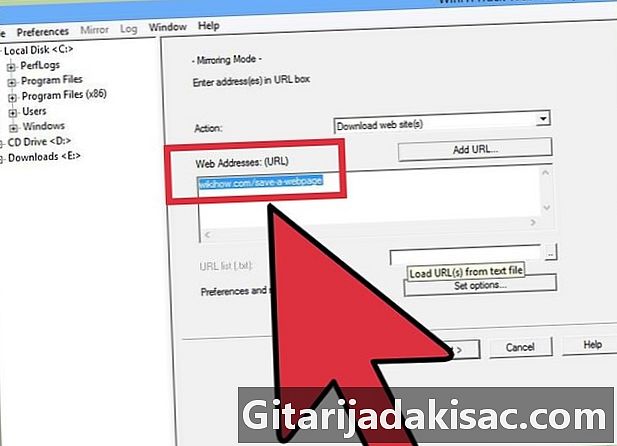
নির্বাচন করা একটি ওয়েবসাইট ডাউনলোড করুনতারপরে ঠিকানা লিখুন। আপনি যদি কোনও সম্পূর্ণ ওয়েবসাইট সংরক্ষণাগারবদ্ধ করতে চান তবে নিশ্চিত হন যে আপনি এই সাইটের প্রাথমিক ঠিকানাটি দিয়ে শুরু করেছেন। -
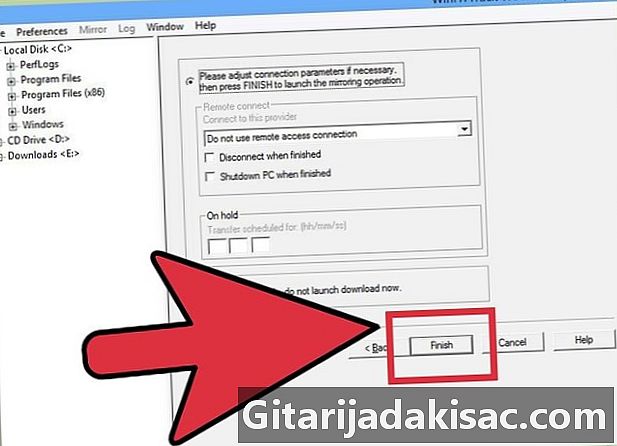
বাটনে ক্লিক করুন শেষ অথবা শুরু. আপনি ওয়েবসাইটটির প্রতিলিপি শুরু করবেন। এটি সময় সাশ্রয়ী হতে পারে, বিশেষত যদি সাইটটি গুরুত্বপূর্ণ হয় বা আপনার সংযোগটি ধীর হয়।- এইচটি ট্র্যাক ওয়েবসাইটের প্রতিটি লিঙ্কটি ডিফল্টরূপে অনুসরণ করবে এবং প্রাপ্ত সামগ্রীটি ডাউনলোড করবে, তবে এটি কেবল আপনার সংজ্ঞায়িত ওয়েবসাইটে থাকবে। এটি এইচটিট্রাককে আপনার কম্পিউটারে পুরো ইন্টারনেট ডাউনলোড করা থেকে বিরত রাখতে সহায়তা করে।
-
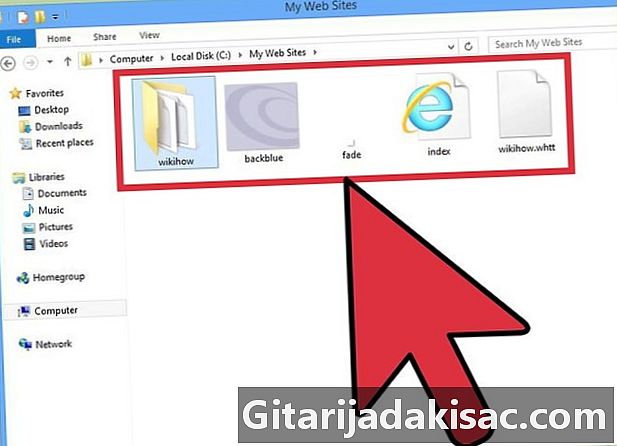
আপনার সংরক্ষণাগারভুক্ত সাইটটি পরীক্ষা করুন। সংরক্ষণাগার প্রক্রিয়াটি শেষ হয়ে গেলে, আপনি প্রকল্পটির জন্য যে ডিরেক্টরিটি সংজ্ঞায়িত করেছেন তা খুলতে পারেন এবং ওয়েবসাইট থেকে file.html আপলোড করতে পারেন। আপনি অফলাইনে থাকলেও আপনি সমস্ত পৃষ্ঠা ব্রাউজ করতে সক্ষম হবেন।- ওয়েবসাইটে ভিডিও থাকে স্ট্রিমিংআপনার নেটওয়ার্ক সংযোগ না থাকলে আপনি এগুলি দেখতে সক্ষম হবেন না।